Jak importować wiadomości e-mail z Yahoo do Gmaila
Różne / / October 02, 2023
Podczas gdy Gmail króluje na scenie e-maili konsumenckich, Outlook dominuje w sektorze biznesowym i korporacyjnym. Inni dostawcy poczty e-mail, tacy jak Yahoo, AOL i iCloud, są w porównaniu z nimi małymi graczami. Częste reklamy, niepotrzebne dodatki z wiadomościami i brak innowacyjnych funkcji pogarszają komfort korzystania z Yahoo. Jeśli przeniosłeś się z Yahoo do Gmaila, ale nie chcesz zostawiać istniejących e-maili, zaimportuj je do Gmaila.

Gmail obsługuje import e-maili i kontaktów ze wszystkich popularnych dostawców poczty e-mail, takich jak Outlook, Yahoo, AOL i iCloud. Usługa tworzy dedykowany folder dla Yahoo i importuje do niego wszystkie przychodzące wiadomości e-mail. Nie musisz już korzystać z uciążliwych aplikacji pocztowych Yahoo w Internecie i na urządzeniach mobilnych. Sprawdźmy to w działaniu.
Importuj wiadomości e-mail Yahoo do Gmaila
Aby zaimportować skrzynkę odbiorczą Yahoo, musisz użyć Gmail Web. Nie możesz tego samego zrobić w aplikacjach mobilnych Gmail. Wykonaj poniższe kroki.
Krok 1: Odwiedź Gmaila w internecie i zaloguj się przy użyciu danych swojego konta Google.
Odwiedź Gmaila
Krok 2: Kliknij koło zębate Ustawienia w prawym górnym rogu i otwórz wszystkie ustawienia.

Krok 3: Wybierz Konta i importuj u góry. Kliknij „Importuj z innego adresu”.
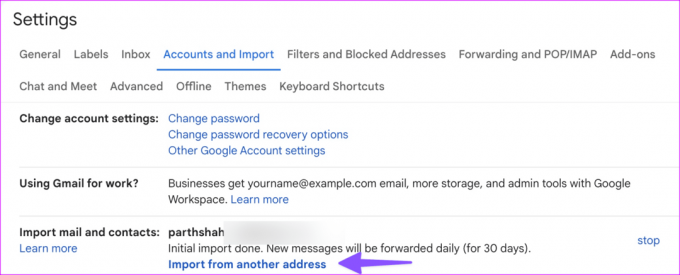
Krok 4: Zaloguj się na swój adres e-mail Yahoo.

Krok 5: Kliknij Kontynuuj.
Krok 6: Wybierz swoje konto Yahoo.
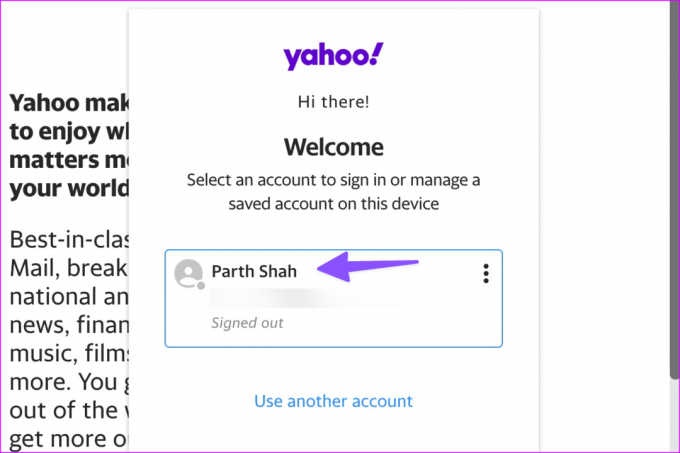
Krok 7: Wprowadź hasło z poniższego menu.
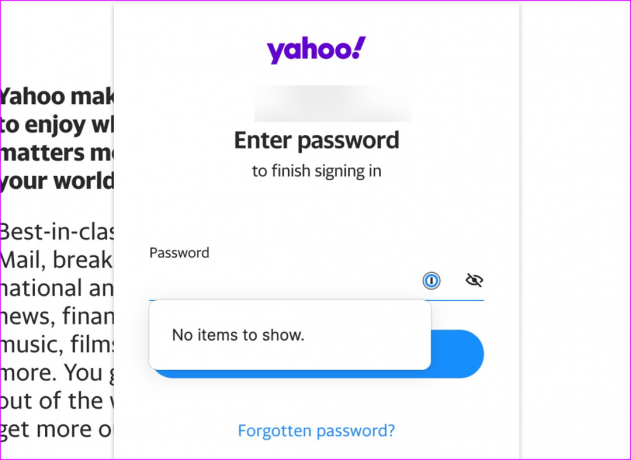
Krok 8: Nadaj niezbędne uprawnienia, aby usługa mogła czytać profil Yahoo, kontakty i pocztę e-mail. Twoje uwierzytelnienie zakończyło się pomyślnie. Zamknij bieżące okno.
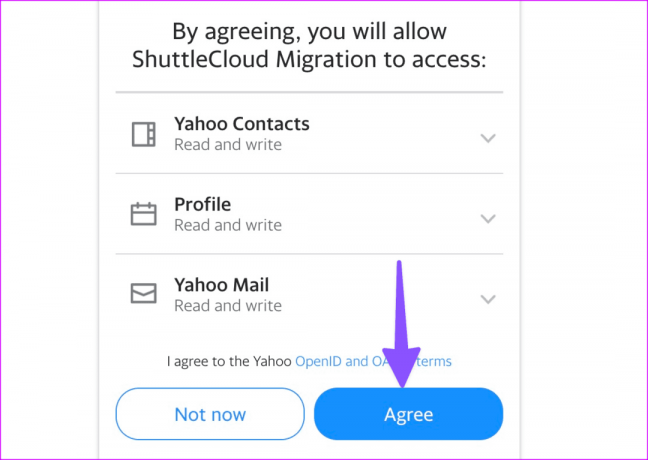
Krok 9: Otworzy się nowe okno zawierające odpowiednie opcje importu. Możesz importować e-maile, kontakty i kontynuować importowanie nowych e-maili przez 30 dni.

Zalecamy również importowanie e-maili na kolejne 30 dni. Abyś miał wystarczająco dużo czasu, aby poinformować swoje kontakty, klientów, pracowników i klientów o Twoim nowym adresie Gmail. Kliknij Rozpocznij import.
Zanim zaimportowane wiadomości będą widoczne w Gmailu, może minąć kilka godzin (czasem nawet 48 godzin). Możesz zamknąć kartę, a nawet przeglądarkę. Gmail kontynuuje proces przenoszenia w tle.
Jeśli chodzi o kontakty Yahoo, musisz odwiedzić internetową wersję Kontaktów Google, aby sprawdzić zaimportowane kontakty.
Powyższa sztuczka przenosi tylko wiadomości, a nie foldery czy etykiety, z Twojego konta Yahoo. Trzeba je zorganizować od zera.
Zarządzaj e-mailami Yahoo w Gmailu
Po zakończeniu procesu importowania wiadomości e-mail z Yahoo Gmail tworzy dedykowany plik etykietę, aby rozróżnić wszystkie zaimportowane wiadomości e-mail. Możesz rozwinąć menu Etykiety z paska bocznego i sprawdzić swoją skrzynkę odbiorczą.

Pamiętaj, że zaimportowane e-maile Yahoo wliczają się do bezpłatnej przestrzeni dyskowej Gmaila. Google oferuje 15 GB miejsca na Dysku, które jest współdzielone między Zdjęciami Google, plikami na Dysku i e-mailami Gmaila. Jeśli importujesz tysiące e-maili ze skrzynki odbiorczej Yahoo, może to zająć dużą część miejsca na Dysku.
Być może będziesz musiał zasubskrybować jeden z planów Google One lub przeczytać nasz dedykowany post zwolnij miejsce na dysku.
Jak pobierać wiadomości e-mail Yahoo
Możesz także zapisywać swoje e-maile Yahoo w trybie offline. Jeśli chcesz pobrać poufne wiadomości e-mail Yahoo na dysk zewnętrzny, wykonaj poniższe czynności.
Krok 1: Otwórz Gmaila i wybierz etykietę e-mail Yahoo na pasku bocznym.
Krok 2: Wybierz wiadomość e-mail, którą chcesz pobrać. Kliknij menu z trzema kropkami.
Krok 3: Wybierz opcję Pobierz wiadomość.

Gmail pobierze wiadomość e-mail w formacie .EML. Możesz powtórzyć to samo dla wszystkich prywatnych e-maili i utworzyć kopię offline na dysku twardym. Nie musisz się martwić, że jakikolwiek cyberatak ukradnie Twoje cenne e-maile.
Przestań otrzymywać nowe wiadomości e-mail Yahoo w Gmailu
Gmail importuje Twoje e-maile z Yahoo przez 30 dni. Jeśli jednak nie chcesz już otrzymywać nowych e-maili Yahoo w swojej skrzynce odbiorczej Gmaila, wykonaj poniższe czynności, aby zatrzymać to zachowanie.
Krok 1: Przejdź do ustawień Gmaila w internecie (sprawdź powyższe kroki).
Krok 2: Przejdź do Kont i zaimportuj.
Krok 3: Kliknij opcję Zatrzymaj obok adresu e-mail Yahoo.

Krok 4: Potwierdź to samo w następującym menu.
Gmail usuwa Twój adres e-mail Yahoo z tego samego menu. System nie usuwa jednak istniejących zaimportowanych wiadomości e-mail. Przestaje synchronizować tylko w celu odbierania nowych e-maili Yahoo.
Nie zostawiaj e-maili Yahoo
Chociaż przejście z Yahoo do Gmaila jest krokiem we właściwym kierunku, nie powinieneś zostawiać swoich odpowiednich e-maili Yahoo. Niestety nie możesz przenieść wybranych e-maili Yahoo do Gmaila. Sztuczka przenosi wszystkie e-maile i kontakty z Yahoo do Gmaila.
Ostatnia aktualizacja: 28 sierpnia 2023 r
Powyższy artykuł może zawierać linki partnerskie, które pomagają wspierać Guiding Tech. Nie wpływa to jednak na naszą rzetelność redakcyjną. Treść pozostaje bezstronna i autentyczna.

Scenariusz
Parth pracowała wcześniej w EOTO.tech, zajmując się nowościami technologicznymi. Obecnie pracuje jako freelancer w Guiding Tech, pisząc o porównaniach aplikacji, samouczkach, wskazówkach i trikach dotyczących oprogramowania oraz zagłębiając się w platformy iOS, Android, macOS i Windows.

